MacOs에서 가장 적응 안 되는 부분은 한/영 및 대소문자 전환이다.
Capslock을 누르면 한/영 전환이 되고 길게 누르면 대소문자 전환이 된다. 이런 방식은 우리에게 익숙치 않으니, 윈도우와 동일하게 바꾸어 보자.
버전정보 : macOS Ventura 13
1. 한/영 전환

'이전 입력 소스 선택'은 '한/영 전환'을 의미한다.
한/영 전환은 Ctrl + SpaceBar 로 설정되어 있다. 이를 right command( 한/영 전환키 위치 )로 바꾸려고 한다. 하지만 눌러보면 command키로 설정이 안 됨을 확인할 수 있다.
그래서 외부프로그램 도움을 받아야 한다.
Karabiner-Elements
A powerful and stable keyboard customizer for macOS.
karabiner-elements.pqrs.org

Download 버튼을 눌러 설치 받고 권한을 허용해준다.

Add item을 클릭하여 right command 버튼을 f6으로 바꾸어 준다.
( f6을 사용한다면 사용하지 않은 다른 키로 바꾸어 준다. )
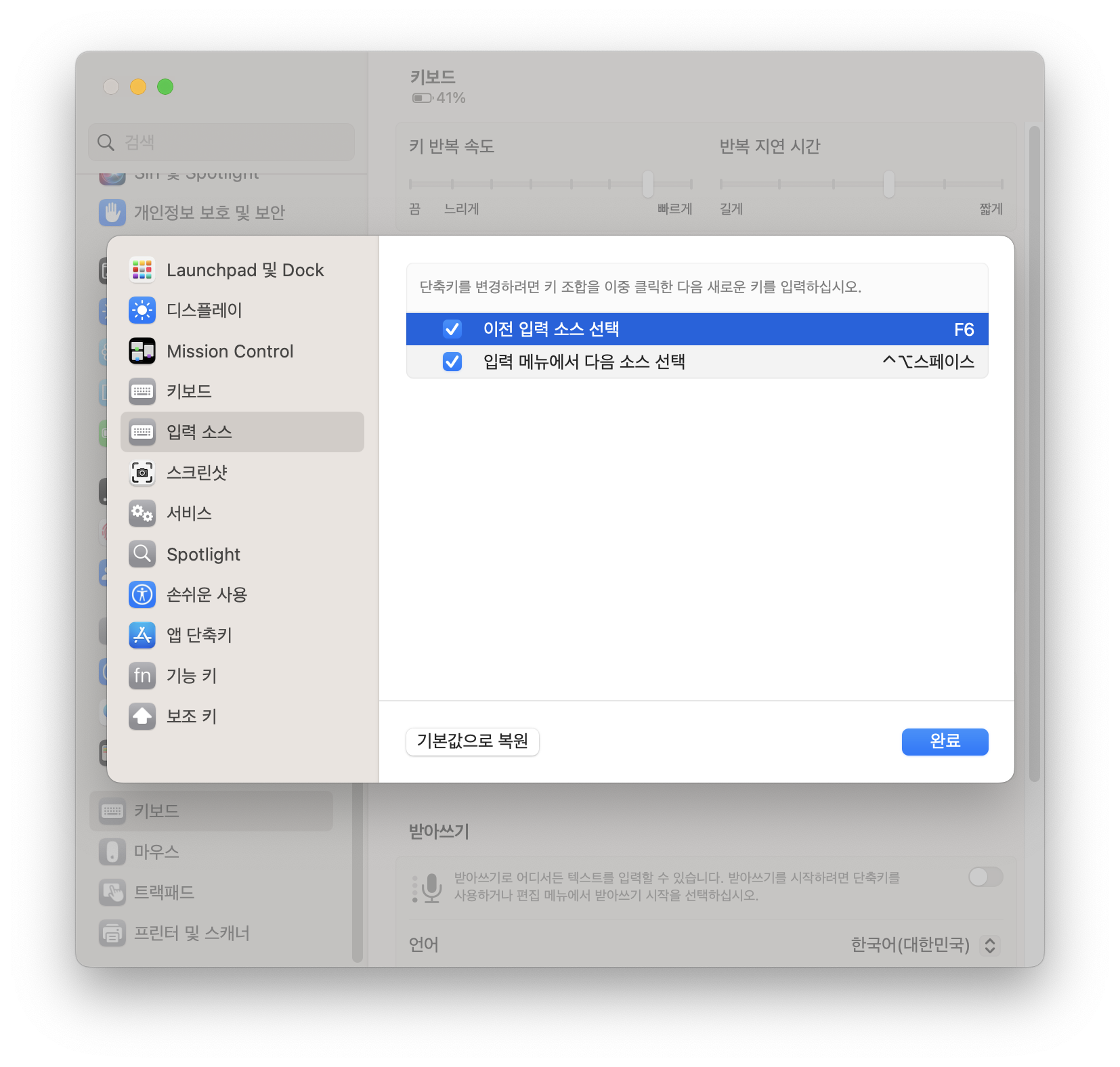
다시 시스템 설정창으로 돌아가서
right command 키를 누르면
자동으로 f6이 들어가는 것을 확인할 수 있다.
이제 right_command 버튼을 누르면
한/영 전환이 되는 것을 확인할 수 있다.
2. 대소문자 전환
아직 한 가지 문제가 더 있다.
CapsLock을 길게 눌러야 대소문자 전환이 된다.

'Caps Lock 키로 ABC 입력소스 전환'이 기본값으로
활성화 되어 있다.
이를 그림과 같이, 비활성화 해준다.
그러면 이제 길게 누르지 않아도
Caps Lock키 한번 누르면 대소문자 전환이 된다.
'CS' 카테고리의 다른 글
| [빅데이터] 애널리스틱스 (Analytics) (0) | 2021.12.17 |
|---|---|
| [빅데이터] 빅데이터의 역할과 활용 (5) | 2021.10.29 |
| [빅데이터] 빅데이터의 가치 (0) | 2021.10.29 |
| [빅데이터] 비지니스 모델 (0) | 2021.10.29 |
| [빅데이터] 빅데이터의 이해 (0) | 2021.10.29 |

